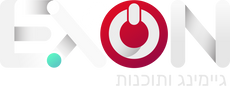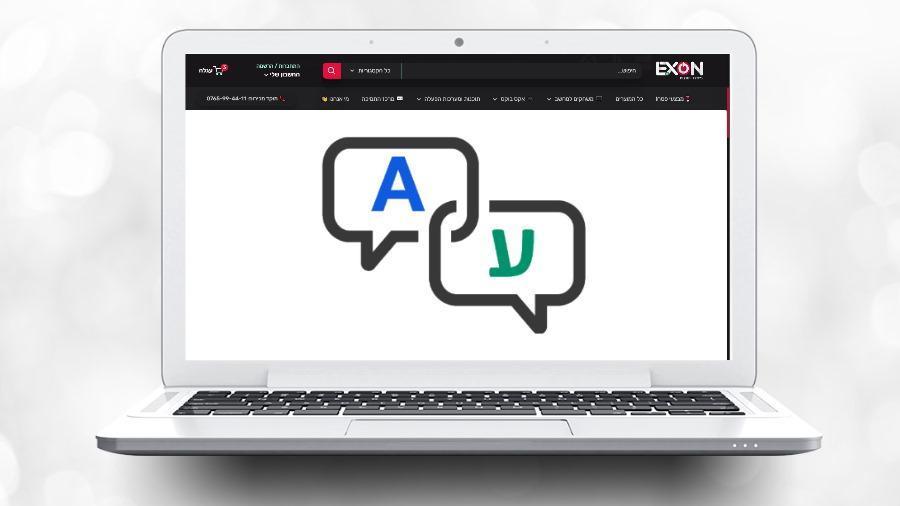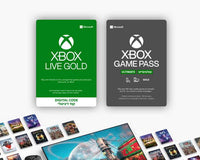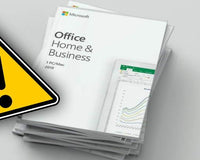רוצים לשנות את השפה של מערכת הווינדוס שלכם? נוח לכם להשתמש בשפה אחרת? או, שאתם סתם מעוניינים שתהייה לכם האפשרות לשנות שפות במערכת ההפעלה שלכם? – הדרך הפשוטה והמהירה ביותר לעשות זאת במדריך הבא:
מערכת ההפעלה Windows 10 היא בהחלט אחת המערכות הפעלה הנוחות לשימוש. הדברים בהרבה יותר פשוטים וקלים להבנה, השליטה במערכת וההתמצאות בה קלים, והממשק עצמו ידידותי למשתמש. כל הנתונים האלו מאפשרים לנו לשנות שפות בפשטות ובמהירות במערכת ההפעלה לעומת גרסאות ישנות יותר של Windows, שבהם היה מסובך לבצע פעולות מהסוג הזה.
1. נכנסים ל-"הגדרות" בשורת ההפעלה של Windows, כפי שמוצר בתמונה כאן:

2. לאחר שרשמנו את המילה "הגדרות" בשורת ההפעלה של Windows, נלחץ על הכפתור Enter ונגיע לדף הזה:

3. לאחר שהגענו לעמוד הזה, נילחץ על "זמן ושפה" שמופיעים במלבן האדום בתמונה למעלה. נגיע לעמוד הבא:

4. לאחר שנכנסו ל-"זמן ושפה" כפי שמוצג בתמונה השלישית, נלחץ במלבן האדום שמופיע בתמונה למעלה איפה שרשום "שפה", ונגיע לעמוד הבא:

ניתן לראות שמערכת ההפעלה הנוכחית במחשב שממנו נלקחות התמונות, הוא בעברית. השפה שבה המערכת הפעלה עובדת רשומה במלבן האדום.
נניח שאנחנו מעוניינים לשנות לשפה אחרת, לדוגמא: אנגלית. ראשית, קודם כל נבדוק האם השפה אנגלית מותקנת במחשב.
בשביל לבצע את הבדיקה הזאת, נלחץ על המלבן האדום הקטן שמופיע בתמונה למעלה איפה שרשום "עברית", ונבדוק האם ניתן להחליף לשפה האנגלית .
5. לחצנו על המלבן הקטן המוגדר בצבע אדום שבתוכו רשום "עברית", ובמקרה הזה, קיבלנו את התמונה הבאה:

ניתן לראות, שיש אפשרות לשנות את השפה של המערכת הפעלה לאנגלית.
במידה וגם אצלכם תופיע האפשרות הזאת, ואתם תלחצו על "English (United State" – .מערכת ההפעלה שלכם תהפוך לשפה האנגלית Restart (הפעלה מחדש) למחשב
לאחר שתפתחו את המחשב אתם תראו שכל ההגדרות הפכו לאנגלית.
נניח שאנחנו לא רואים שום שפה אחרת חוץ מעברית, או שאנחנו מעוניינים לשנות את המחשב לשפה שהיא לא עברית ולא אנגלית, ניקח לדוגמא: רוסית.
6. בשביל לשנות את מערכת ההפעלה לשפה שאינה מותקנת במחשב, אנחנו צריכים קודם כל להתקין את השפה. בשביל להתקין שפה, נלחץ על "הוסף שפה" כפי שמופיע בתמונה:

7. לאחר שלחצנו על "הוסף שפה", אנחנו נקבל את העמוד הבא:

8. נבחר את השפה שאותה אנחנו רוצים להתקין במחשב, נניח: רוסית.

במלבן האדום מופיע השפה הרוסית, שאותה אנחנו צריכים להתקין במחשב.
במלבן הכחול אנחנו יכולים לראות שאם אנחנו נתקין את השפה הרוסית, זה יתקין לנו גם מקלדת בשפה רוסית, תצוגה בשפה הרוסית (כלומר – המערכת הפעלה תוכל לעבוד בשפה הרוסית) ואפילו קול זיהוי (לרוב לא משתמשים בכלי הזה) בשפה הרוסית.
9. לאחר שהתקנו את השפה הרוסית, נראה שהשפה אכן נוספה לנו כפי שניתן לראות בתמונה כאן:

10. בשביל לשנות את השפת מערכת לרוסית, נצטרך ללחוץ על המלבן שמופיע באדום בתמונה למטה, ולבחור ברוסית.

כמובן שלאחר השינוי שפה, המערכת תבקש מכם לבצע פעולת Restart (הפעלה מחדש) למחשב שלכם, בשביל לעדכן לשפה החדשה.
לאחר שאתם תפתחו את המחשב מחדש, אתם תראו שהמערכת השתנתה לשפה שביקשתם.